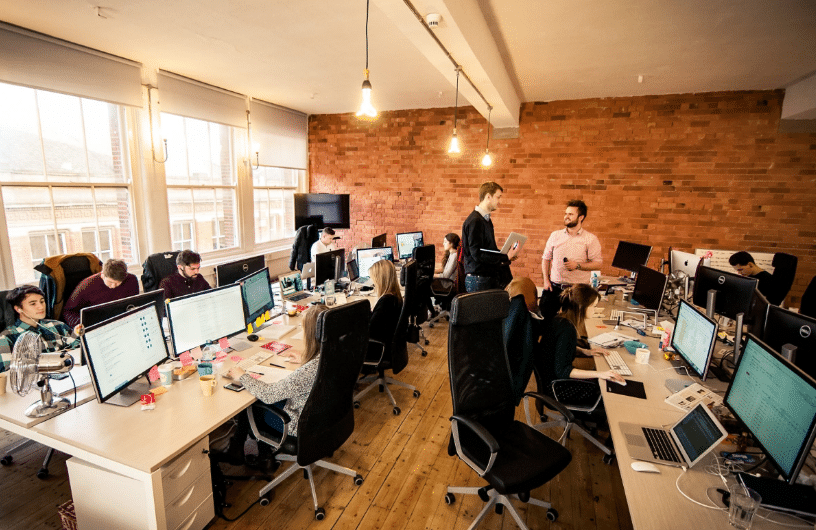В мире цифровых технологий невозможно избежать ситуаций, когда работа компьютера нарушается из-за непредвиденных сбоев. Особенно это актуально для тех, кто использует устаревшие, но все еще популярные операционные системы. Несмотря на то, что многие пользователи предпочитают обновлять свои устройства, существует значительная часть аудитории, которая продолжает работать с более старыми версиями. В этом разделе мы рассмотрим, как можно справиться с некоторыми из наиболее распространенных проблем, связанных с системными файлами, которые могут возникнуть в таких условиях.
Системные файлы играют ключевую роль в стабильной работе операционной системы. Они обеспечивают взаимодействие между различными компонентами компьютера, от программ до аппаратных устройств. Когда эти файлы повреждаются или отсутствуют, это может привести к серьезным проблемам, начиная от невозможности запуска программ и заканчивая полным отказом системы. В этой статье мы рассмотрим несколько методов, которые помогут вам вернуть ваш компьютер к нормальной работе, даже если вы столкнулись с такими сложностями.
Важно понимать, что многие из этих проблем могут быть решены без необходимости обращения к специалистам. С помощью простых инструментов и небольшого количества времени, вы сможете самостоятельно диагностировать и исправить многие из этих неисправностей. Мы рассмотрим как базовые, так и более продвинутые методы, чтобы каждый пользователь мог найти подходящее решение для своей ситуации. Независимо от того, являетесь ли вы опытным пользователем или новичком, эта статья поможет вам справиться с проблемами, связанными с системными файлами.
Исправление ошибок DLL в Windows 7
При работе с операционной системой нередко возникают ситуации, когда программы не запускаются или работают некорректно. Часто это связано с отсутствием или повреждением определенных файлов, необходимых для их функционирования. В данном разделе мы рассмотрим методы, которые помогут восстановить работоспособность системы и обеспечить стабильную работу приложений.
Проверка и восстановление системных файлов
Одним из первых шагов в решении проблем с файлами является проверка и восстановление системных файлов. Это можно сделать с помощью встроенной утилиты командной строки. Следующие команды помогут выполнить эту задачу:
| Команда | Описание |
|---|---|
| sfc /scannow | Проверяет и восстанавливает поврежденные системные файлы. |
| DISM /Online /Cleanup-Image /RestoreHealth | Использует образ системы для восстановления поврежденных файлов. |
Переустановка приложений
Если проблема связана с конкретным приложением, переустановка может помочь. Удалите приложение через панель управления, а затем загрузите его заново с официального сайта разработчика. Этот метод часто решает проблемы с отсутствующими или поврежденными файлами, необходимыми для работы программы.
После выполнения этих шагов, большинство проблем с файлами должны быть решены, и система вернется к стабильной работе.
Восстановление системных файлов
Для начала, необходимо убедиться, что у вас есть доступ к инструментам, которые могут выполнить эту задачу. В большинстве случаев, эти инструменты уже встроены в операционную систему и доступны через командную строку. Важно понимать, что восстановление системных файлов может потребовать времени и внимательности, так как процесс может затронуть множество компонентов.
Перед началом процедуры, рекомендуется создать резервную копию важных данных. Это позволит избежать потери информации в случае непредвиденных обстоятельств. После этого, можно приступить к выполнению команды, которая инициирует процесс восстановления. В результате, система проверит наличие поврежденных файлов и заменит их на исходные, что может помочь устранить проблемы, связанные с некорректной работой программ и операционной системы.
Установка обновлений и драйверов
Обновление операционной системы – это процесс, который включает в себя установку новых версий программных пакетов, исправлений и улучшений. Этот шаг не только обеспечивает защиту от известных уязвимостей, но и улучшает совместимость с новыми приложениями и устройствами. Для автоматического получения обновлений рекомендуется включить функцию автоматического обновления в настройках системы.
Установка драйверов играет важную роль в обеспечении корректной работы аппаратных компонентов. Драйверы – это специальные программы, которые обеспечивают взаимодействие между операционной системой и устройствами, такими как видеокарты, сетевые адаптеры и звуковые карты. Использование устаревших драйверов может привести к нестабильной работе системы и снижению производительности. Рекомендуется регулярно проверять наличие обновлений для драйверов и устанавливать их с официальных сайтов производителей.
В целом, регулярное обновление системы и установка актуальных драйверов являются важными мерами для поддержания стабильности и эффективности работы компьютера.